http://blog.csdn.net/xueyushenzhou/article/details/50460183
在vmware中安裝Ubuntu之后,我們希望基本的功能如上網、傳輸文件等功能都是可用的,但是經常遇到不能上網的情況。使用筆記本時,我們經常希望能通過無線網卡上網,但是在做嵌入式開發時,我們還希望虛擬機能通過有線網連接到嵌入式設備上。如何保證兩者快速切換,有時候會很頭疼。
在網上查閱相關資料和自己試驗后,這里給出一種方便的解決不能上網問題的方法。
首先,檢查你的虛擬機是否開啟了網絡服務,檢查方法是打開控制面板->-管理工具--->服務 ,查找?VMware DHCP Service 和VMware NAT Service ,保證這兩個服務已經啟動。如果沒有禁用,則要先將其開啟,一般設置為自動啟動就可以 ,如果設置不成功,可以先將虛擬機關掉,然后重裝一次vmare或者重啟電腦試一下。
第二,設置網絡類型,一般在vmare中有四種。
? 第一種: Bridged: Connected directly to the physical network,使用橋接網卡(VMnet0虛擬網卡),表示當前虛擬機與主機(指運行VMware Workstation軟件的計算機)在同一個網絡中。第二種:NAT: Used to share the host's IP address,使用NAT網卡(VMnet8虛擬網卡),表示虛擬機通過主機單向訪問主機及主機之外的網絡,主機之外的網絡中的計算機,不能訪問該虛擬機。第三種: Host-only: A private network shared with the host,只使用本地網絡(VMnet1虛擬網卡),表示虛擬機只能訪問主機及所有使用VMnet1虛擬網卡的虛擬機。主機之外的網絡中的計算機不能訪問該虛擬機,也不能被該虛擬機所訪問。第四種: Custom: Specific virtual network,沒有網絡連接,表明該虛擬機與主機沒有網絡連接。
我們一般使用前兩種多一些,如果不知道怎么設置,優先采用橋接模式,并且選中“復制物理網絡屬性”。
第三,設置虛擬機網絡編輯器。在虛擬機的左上方,選中“虛擬網絡編輯器”,這里的操作需要使用管理員權限。根據右下方的提示,單擊“更改設置”。?
之后,網絡編輯器會自動重啟一次,重啟完后會多出來一項。重啟完的截圖如下所示:
在橋架模式下,這里可以設置橋接所使用的網卡。如果想通過無線網卡上網, 則這里要選中無線網卡對應的虛擬網橋。
設置完畢后,在虛擬機里采用自動獲取網絡地址的方式即可上網,如果自己手動設置,有時候然而上不了。
如果要讓虛擬機可以通過有線網絡連接到嵌入式開發板中 ,這里要再改回去。比較麻煩一些。這一點vmare就不如vbox方便,vbox可以自動搜索,不需要頻繁的手動設置。
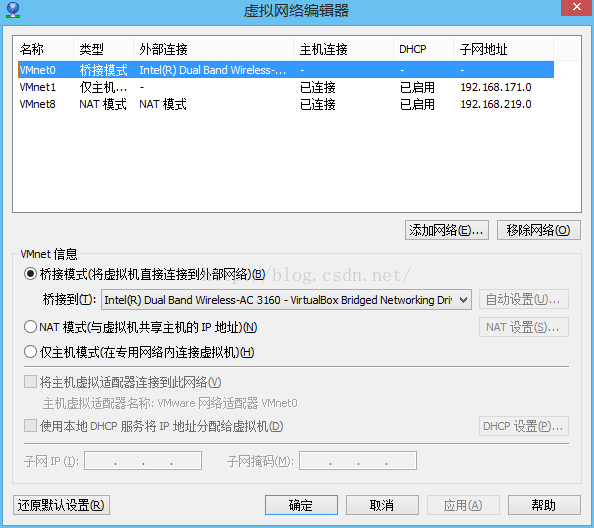







的基本操作(創建,頭插法,尾插法,刪除結點,打印鏈表))



鏈表(三)——實現雙向鏈表創建、刪除、插入、釋放內存等簡單操作)

鏈表(一)——實現單向鏈表創建、插入、刪除等相關操作)
鏈表(二)——實現單向循環鏈表創建、插入、刪除、釋放內存等簡單操作)


鏈表(四)——實現雙向循環鏈表創建、插入、刪除、釋放內存等簡單操作)

鏈表(一)——實現單向鏈表創建、插入、刪除等簡單操作(包含個人理解說明及注釋,新手跟著寫代碼))